Version Lens:Visual Studio Code版本信息扩展插件




这个项目是活跃的,未受赞助或资助。

Version Lens是一个为Visual Studio Code设计的扩展插件,能够在您打开包或项目文件时展示版本信息。它遵循semver规则,并使用Node Semver包来比较和排序版本。
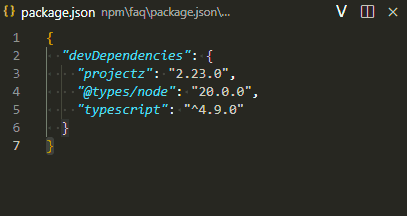
支持以下语言:
注意
使用TOML需要一个将TOML语言注册到vscode的扩展。例如:https://marketplace.visualstudio.com/items?itemName=tamasfe.even-better-toml
常见问题解答
如何查看包的版本信息?
点击包/项目文件工具栏中的V图标。
您还可以通过设置versionlens.suggestions.showOnStartup来选择默认的启动状态。
可以查看预发布版本吗?
是的,点击包/项目文件工具栏中的标签图标。
您还可以通过设置versionlens.suggestions.showPrereleasesOnStartup来选择默认的启动状态。
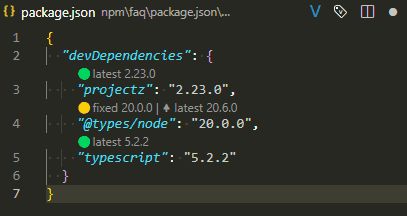
这个扩展可以为我安装包吗?
是的,您可以定义一个在保存包文档时运行的任务。
请按照自定义任务安装指南进行设置。
如何安装这个扩展?
请按照此链接了解如何安装vscode扩展。
是的,请前往发布页面查看说明。
尝试进行清洁安装:
关闭vscode
删除扩展文件夹 {home}/.vscode/extensions/pflannery.vscode-versionlens
打开vscode并尝试重新安装扩展
注意
如果安装仍然失败,请查看输出通道中的错误,并在下拉菜单中选择日志(扩展主机)。
如何排查这个扩展的问题?
除非您在设置中启用了"editor.codeLens": true(默认值为true),否则此插件将无法工作。
Version Lens使用编辑器动作图标,因此请确保您没有设置"workbench.editor.editorActionsLocation": "hidden"。
尝试通过运行清除缓存命令(ctrl p然后输入“Clear Cache”)来重置缓存。此设置可以通过versionlens.caching.duration进行更改。
您可以在测试时尝试将此值设置为0,但建议在正常使用时保持大约3分钟。
Version Lens将日志写入vscode的输出通道。
如果您遇到问题,请将日志级别设置为调试。
您可以通过以下两种方式更改日志级别:
注意
如果您的问题是启动问题,您可能需要重新启动vscode。
您可以找到VersionLens输出通道,如下图所示:
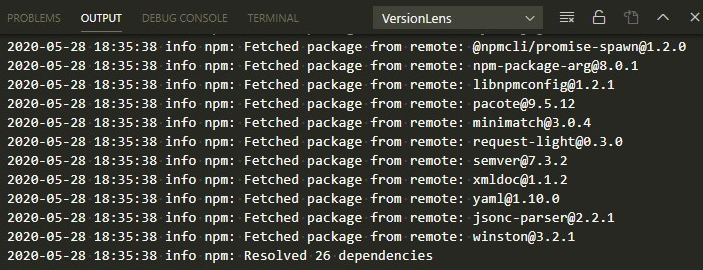
在最坏的情况下,没有输出日志。vscode的开发者工具中可能存在错误。您可以从vscode的帮助菜单中打开开发者工具。
许可证
根据ISC许可证授权
版权所有 © 2016 贡献者

本站所有资源都是由网友投稿发布,或转载各大下载站, 请自行检测软件的完整性!
本站所有资源仅供学习与参考,请勿用于商业用途,否则 产生的一切后果将由您自己承担!
如有侵权请联系我们删除下架,联系方式:study_golang@163.com





